12 spôsobov, ako vyriešiť problém s úplným úložiskom iPhone
Rôzne / / November 28, 2021
Problémy s úložiskom sú nočnou morou mnohých používateľov iPhonov. Či už ide o aplikácie, hudbu alebo zvyčajne o obrázky a filmy, v kritických chvíľach telefónu dochádza miesto. To sa môže ukázať ako veľký problém, najmä keď potrebujete telefón naliehavo použiť. Okrem toho nie je možné upgradovať internú pamäť žiadneho telefónu. Ale nebojte sa, pretože pomoc je tu! Tento článok prejde najlepšími metódami, ktoré vás naučia, ako vyriešiť úplný problém s úložiskom iPhone. Vykonáme vyčistenie systémového úložiska iPhone, aby sme uvoľnili miesto pre nové aplikácie a obrázky.
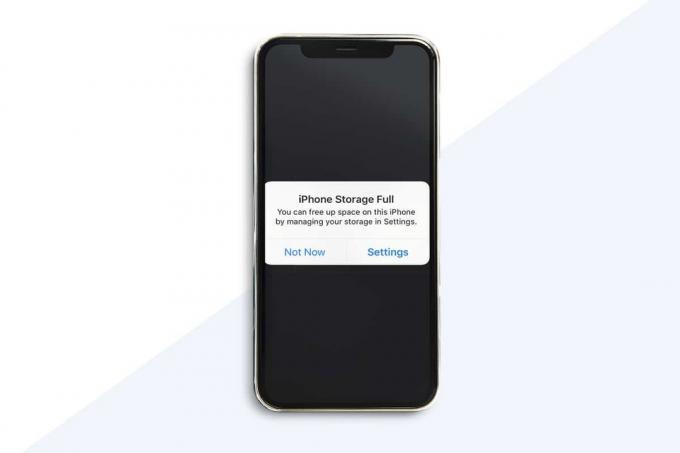
Obsah
- Ako opraviť problém plného úložiska iPhone
- Vyčistenie systémového úložiska iPhone
- Metóda 1: Odstráňte fotografie a videá z iMessage
- Metóda 2: Odstráňte fotografie z galérie
- Metóda 3: Nastavte správy na automatické odstraňovanie
- Metóda 4: Zbavte sa nepotrebných aplikácií
- Metóda 5: Odstráňte údaje z vyrovnávacej pamäte aplikácie
- Metóda 6: Aktualizujte iOS.
- Metóda 7: Vypnite Photo Stream
- Metóda 8: Odstráňte priestorovo náročné aplikácie
- Metóda 9: Odstráňte prečítané knihy
- Metóda 10: Na nahrávanie videí použite nízke rozlíšenie
- Metóda 11: Návrhy úložiska od spoločnosti Apple
- Metóda 12: Vymažte celý obsah a nastavenia
Ako opraviť problém plného úložiska iPhone
Jednou z najčastejších sťažností medzi používateľmi zariadení iPhone a iPad je nedostatok úložnej kapacity v ich telefónoch, najmä na modeloch s nízkou veľkosťou úložiska s vnútorným úložným priestorom 16 GB a 32 GB. Používatelia 64 GB, 128 GB a 256 GB modelov však hlásia rovnaký problém na základe toho, koľko súborov alebo údajov majú uložených vo svojom zariadení.
Poznámka: Úložnú kapacitu svojho iPhone môžete zvýšiť pomocou možností externého úložiska, aj keď nemôžete rozšíriť interné úložisko.
Vyčistenie systémového úložiska iPhone
The systém časť úložiska iPhone alebo iPad je dosť doslovná, ide totiž o operačný softvér. The systémskladovanie časť úložiska iOS je podobná ako Inéskladovanie komponent, ktorý je viditeľný v nastavenie aplikácie. Toto zahŕňa:
- iOS, t.j. hlavný operačný systém,
- systémové operácie,
- systémové aplikácie a
- dodatočné systémové súbory ako vyrovnávacia pamäť, dočasné súbory,
- a ďalšie súčasti iOS.
Čo môže pomôcť obnoviť kapacitu úložiska iOS, je vymazanie softvéru zariadenia a potom preinštalovanie iOS a obnovenie zálohy. Toto je časovo náročná úloha a mala by sa považovať len za posledná možnosť. Podobne preinštalovanie iOS na iPhone alebo iPad by často obmedzilo aj iné úložisko. Preto sme zostavili zoznam 12 metód, ktoré pomôžu používateľom iOS ušetriť úložný priestor a vyhnúť sa problémom s plným úložiskom iPhone.
Spoločnosť Apple prevádzkuje vyhradenú stránku na Ako skontrolovať úložisko na vašom iOS zariadení.
Skôr ako pristúpite k implementácii ktorejkoľvek z týchto metód, odporúčame vám vziať si a snímka obrazovky vášho úložiska. Potom budete môcť korelovať, koľko úložného priestoru by ste mohli uvoľniť pomocou našich metód čistenia systémového úložiska iPhone.
1. Choďte na nastavenie > generál.

2. Ďalej klepnite na Úložisko a využitie iCloud.
3. Stlačte tlačidlo Zamknúť + tlačidlo zvýšenia/zníženia hlasitosti spoločne urobte snímku obrazovky.
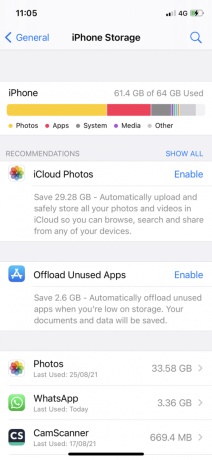
Metóda 1: Odstráňte fotografie a videá z iMessage
Používate iMessage na zdieľanie obrázkov a videí? Zaberajú cenný úložný priestor vo vašom iPhone, s najväčšou pravdepodobnosťou ako kópie fotografií, ktoré ste si predtým uložili do aplikácie Fotky. Odstránenie médií z iMessage teda uvoľní úložný priestor a vyrieši problém s úplným úložiskom iPhone.
1. Ísť do každý chat individuálne a potom dlhým stlačením fotografiu alebo video.

2. Klepnite na … (Viac) v kontextovej ponuke a potom vyberte ľubovoľnú fotografiu.
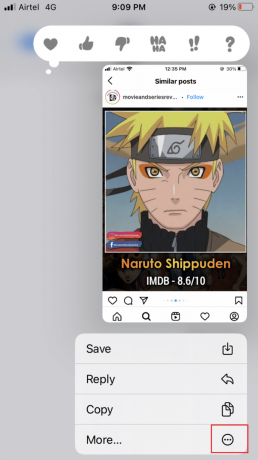
3. Klepnite na ikonu Ikona odpadkového koša, ktorý sa nachádza v ľavom dolnom rohu obrazovky.

4. Klepnite na Odstrániť správu na potvrdenie.

Pre iOS 11používateľov, existuje rýchlejší spôsob, ako odstrániť tieto súbory:
1. Ísť do nastavenie a klepnite na generál.
2. Klepnite na iÚložisko telefónu, ako je znázornené.

3. Prejdite nadol a klepnite na Skontrolujte veľké prílohy. Dostanete zoznam všetkých súborov, ktoré ste odoslali iMessages.
4. Klepnite na Upraviť.
5. Vyberte všetky, ktoré chcete odstrániť. Nakoniec klepnite na Odstrániť.
Pre iPhone X a vyššie verzie,
Odstráňte animácie, ak ich používate veľa. Je to preto, že sa zdieľajú a ukladajú ako videosúbory a využívajú veľa úložného priestoru.
Metóda 2: Odstráňte fotografie z galérie
iPhone rolka fotoaparátu sekcia zaberá veľa úložného priestoru. Je tu uložených množstvo obrázkov, panorám a klipov.
A. po prvé, skopírujte tieto obrázky a videá do počítača Mac/Windows, ak ste nevypli Photo Stream.
B. Potom rýchlo vymažte snímky obrazovky zo svojho iPhone pomocou aplikácie Fotky, ako je vysvetlené nižšie:
1. Otvorené Fotografie.

2. Klepnite na Albumy. Teraz klepnite na Snímky obrazovky.
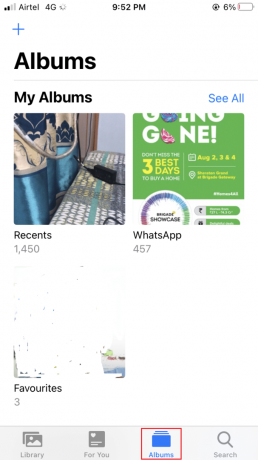
3. Klepnite Vyberte z pravého horného rohu a vyberte všetky obrázky, ktoré chcete Odstrániť.

Ak máte vo zvyku klikať na veľké množstvo snímok, aby ste dosiahli dokonalý záber, nie je dôvod ukladať všetky tieto snímky. Môžete sa jednoducho vrátiť a odstrániť ich hneď potom alebo niekedy neskôr.
Prečítajte si tiež:Ako opraviť Nemožno aktivovať iPhone
Metóda 3: Nastavte správy na automatické odstraňovanie
Najlepšie na Snapchate je, že každý odoslaný text sa vymaže hneď, ako si ho prezrie prijímač. Niektoré rozhovory môžu trvať dlhšie, ale nie viac ako 24 hodín. Týmto spôsobom sa neplytvá úložným priestorom na nič, čo je zbytočné alebo nechcené. Ak však nastavíte, aby sa texty nevymazávali automaticky, môže to zaberať miesto. Odstránenie takejto správy sa môže javiť ako časovo náročná operácia, ale nemusíte to robiť jednotlivo. Namiesto toho ich môžete odstrániť pokynom systému iOS, aby vymazal všetky texty, ktoré boli v telefóne dlhšie ako určený čas. Tu je postup, ako vyriešiť problém s úplným úložiskom iPhone:
1. Ísť do nastavenie a klepnite na Správy.

2. Klepnite na Ponechať správy nachádza sa pod História správ.

3. Vyberte časový parameter napr 30 dní alebo 1 rok alebo navždy, ako je znázornené nižšie.
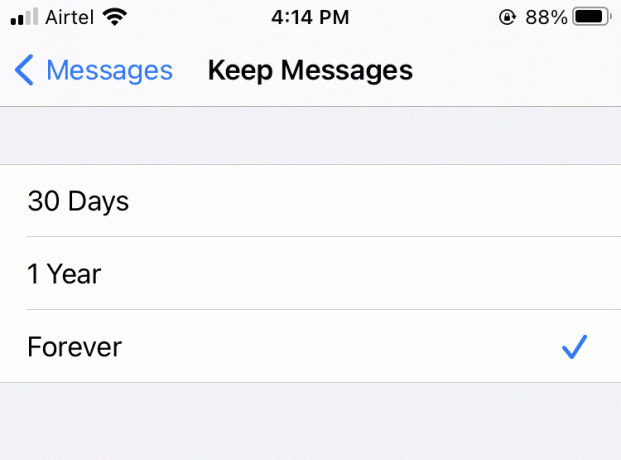
4. Nakoniec klepnite na Odstrániť.
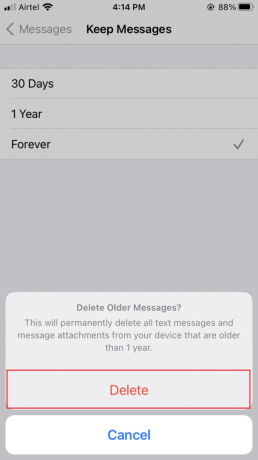
5. Opakujte rovnaký postup pre Zvukové správy.

6. Nastaviť Čas vypršania platnosti pre zvukové správy 2 minúty radšej než Nikdy.

Metóda 4: Zbavte sa nepotrebných aplikácií
1. Ísť do nastavenie a klepnite na generál.
2. Klepnite na iÚložisko telefónu.

3. Teraz sa na obrazovke zobrazí súbor odporúčaní na optimalizáciu úložiska.
4. Klepnite na Ukázať všetko zobrazte zoznam návrhov a postupujte podľa neho.
- iOS vás bude nútiť využívať iCloud Photo Library, ktorý ukladá vaše fotografie do cloudu.
- Bude tiež odporúčať Automatické odstránenie starých konverzácií z aplikácie iMessage.
- Najlepším riešením je však stiahnuť nepoužívané aplikácie.

Keď sa vám minie úložný priestor, okamžite stiahne aplikácie, ktoré sa používajú zriedka, a vykoná vyčistenie systémového úložiska iPhone. Vykladanie je metóda, ktorá vymaže aplikáciu, ale zachová papiere a údaje, ktoré sú neopraviteľné. Takto vymazanú aplikáciu je možné v prípade potreby jednoducho znova stiahnuť. iOS vás bude informovať aj o množstve miesta, ktoré by ste uvoľnili, keby ste túto funkciu využili.
Poznámka: Deaktivácia Zložte nepoužívané aplikácie musí byť vykonané z Nastavenia > iTunes a App Store. Z tejto stránky to nemožno vrátiť späť.
Prečítajte si tiež:Prečo sa môj iPhone nenabíja?
Metóda 5: Odstráňte údaje z vyrovnávacej pamäte aplikácie
Niektoré aplikácie ukladajú do vyrovnávacej pamäte veľké množstvo údajov, aby sa načítali rýchlejšie. Všetky údaje z vyrovnávacej pamäte však môžu zaberať veľa miesta.
Napríklad, aplikácia Twitter uchováva množstvo súborov, fotografií, obrázkov GIF a Vines v oblasti úložiska médií vo vyrovnávacej pamäti. Odstráňte tieto súbory a možno budete môcť získať späť nejaký veľký úložný priestor.
Prejdite na Twitter > Nastavenia a súkromie > Využitie dát. Odstrániť Webové úložisko & Ukladanie médií, ako je zvýraznené nižšie.

Metóda 6: Aktualizujte iOS
V rámci iOS 10.3, ktorý bol zverejnený v marci 2017, Apple oznámil nový mechanizmus ukladania súborov, ktorý skutočne šetrí miesto na vašom iOS zariadení. Niektorí hovoria, že inovácia priniesla ďalších 7,8 GB úložného priestoru bez toho, aby sa čokoľvek odstránilo.
Ak stále používate predchádzajúcu verziu systému iOS, ste v strate. Ak chcete aktualizovať svoj iOS, postupujte takto:
1. Ísť do nastavenie > generál.
2. Klepnite na Aktualizácia softvéru.

3. Ak existuje nová aktualizácia, klepnite na Stiahnite si a nainštalujte.
4. Zadajte svoje prístupový kód po výzve.

5. Postupujte podľa pokynov zobrazených na obrazovke.
6. Pred stiahnutím novej aktualizácie systému iOS si všimnite spotrebu úložiska, aby ste mohli porovnať hodnoty pred a po.
Metóda 7: Vypnite Photo Stream
Ak máte na svojom iPhone povolený Photo Stream, uvidíte fotografie nasnímané na vašom zariadení spolu s tými, ktoré boli prenesené z fotoaparátu do vášho Macu. Tieto fotografie nemajú vysoké rozlíšenie, ale zaberajú miesto. Tu je návod, ako vypnúť Photo Stream a ako zmenšiť veľkosť systémového úložiska na iPhone:
1. Ísť do iOSnastavenie.
2. Klepnite na Fotografie.
3. Tu zrušte výber Môj fotostream možnosť odstrániť váš Photo Stream zo zariadenia. Bohužiaľ to tiež znamená, že obrázky iPhone sa už nebudú prenášať do vášho Photo Stream na vašich iných zariadeniach.

Poznámka: Po vyriešení problému s úložiskom ho môžete znova zapnúť.
Prečítajte si tiež:Oprava iCloud Fotky sa nesynchronizujú s PC
Metóda 8: Odstráňte priestorovo náročné aplikácie
Ide o pohodlný prístup na vyhľadanie a odstránenie aplikácií, ktoré zaberajú najviac miesta. Ak to chcete urobiť, postupujte takto:
1. Prejdite na nastavenie > generál.
2. Klepnite na iÚložisko telefónu, ako je znázornené.

V priebehu niekoľkých sekúnd dostanete zoznam aplikácií zoradených v zostupnom poradí množstvo využitého priestoru. iOS zobrazuje naposledy ste použili každá aplikácia tiež. Bude to užitočné pri odstraňovaní aplikácií, aby ste vyriešili problém s úplným úložiskom iPhone. Obrovskými žrútmi priestoru sú zvyčajne fotografie a hudobné aplikácie. Pri prechádzaní zoznamu buďte drsní.

- Ak aplikácia, ktorú takmer nepoužívate, zaberá 300 MB miesta, odinštalovať to.
- Tiež, keď si niečo kúpite, je to tak spojený na vaše Apple ID. Takže to vždy môžete získať neskôr.
Metóda 9: Odstráňte prečítané knihy
Uložili ste si na svojom zariadení Apple nejaké knihy iBook? Potrebujete/čítať ich teraz? Ak ich odstránite, budú v prípade potreby dostupné na stiahnutie z iCloudu. Ako vyriešiť problém plného úložiska iPhone odstránením kníh, ktoré ste už prečítali.
1. Vyberte Odstrániť túto kópiu namiesto odstránenia zo všetkých vašich zariadení.
2. Zakázať automatické sťahovanie podľa uvedených krokov:
- Otvorte zariadenie nastavenie.
- Klepnite na iTunes a App Store.
- Klepnite na Automatické sťahovanie zakázať ho.

Metóda 10: Na nahrávanie videí použite nízke rozlíšenie
Minútové video zaznamenané v rozlíšení 4K môže vo vašom iPhone zaberať až 400 MB. Fotoaparát iPhone by preto mal byť nastavený na 1080p HD pri 60 FPS alebo k 720p HD pri 30 FPS. Teraz bude zaberať iba 40 MB namiesto 90 MB. Takto vyriešite problém plného úložiska iPhone zmenou nastavení fotoaparátu:
1. Spustiť nastavenie.
2. Klepnite na fotoaparát.
3. Teraz klepnite na Nahrajte video.

4. Zobrazí sa zoznam možností kvality. Vyberte ten podľa vašich potrieb s ohľadom na priestorový faktor.

Prečítajte si tiež:Ako skopírovať zoznamy skladieb do iPhone, iPad alebo iPod
Metóda 11: Návrhy na ukladanie podľa Apple
Spoločnosť Apple má skvelé odporúčania týkajúce sa úložiska, ktoré vám pomôžu sledovať úložisko vášho zariadenia iOS. Ak chcete skontrolovať svoje, postupujte takto:
1. Prejdite do zariadenia iOS nastavenie > generál.
2. Klepnite na iPhone Skladovanie, ako je znázornené.

3. Ak chcete zobraziť všetky návrhy úložiska Apple, klepnite na Ukázať všetko.
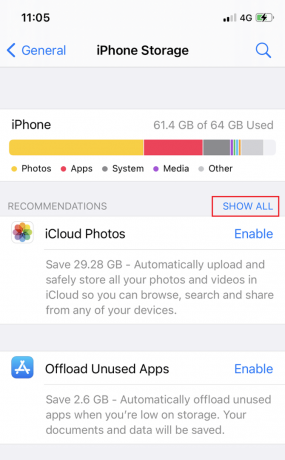
Apple navrhuje prechádzať obrovské súbory, ako sú videá, panorámy a živé fotografie, čo pomáha pri čistení systémového úložiska iPhone.
Metóda 12: Vymažte celý obsah a nastavenia
Toto je posledná možnosť, ktorú môžete použiť, ak problém s plným úložiskom iPhone stále existuje. Obnovenie vymazania vymaže všetko na vašom iPhone, vrátane obrázkov, kontaktov, hudby, vlastných nastavení a oveľa viac. Odstráni tiež systémové súbory. Tu je postup, ako môžete resetovať svoje zariadenie iOS:
1. Prejdite k zariadeniu nastavenie.
2. Klepnite na Resetovať > Erase všetok obsah a nastavenia.

Odporúčané:
- Ako uvoľniť internú pamäť v telefóne s Androidom
- Opravte, že upozornenie na správu pre iPhone nefunguje
- Opravte, že FaceTime nefunguje na Macu
- 6 spôsobov, ako opraviť pomalé spustenie MacBooku
Dúfame, že vám tento návod pomohol a vy ste to dokázali opraviť plné úložisko iPhone problém. Dajte nám vedieť, ktorá metóda vám pomohla vyčistiť najviac miesta. Ak máte nejaké otázky alebo návrhy, napíšte ich do sekcie komentárov.



